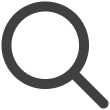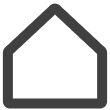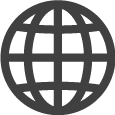Aggiunta di contenuto
Per visualizzare i contenuti sullo schermo, aggiungere prima i contenuti a VXT CMS.
Sono disponibili diversi metodi per aggiungere contenuti.
È possibile aggiungere contenuti creati in precedenza al dispositivo o creare contenuti utilizzando la funzionalità Canvas.
Questo capitolo spiega come importare contenuti creati in precedenza.
Nella schermata Home, fare clic sulla dashboard Contenuti.
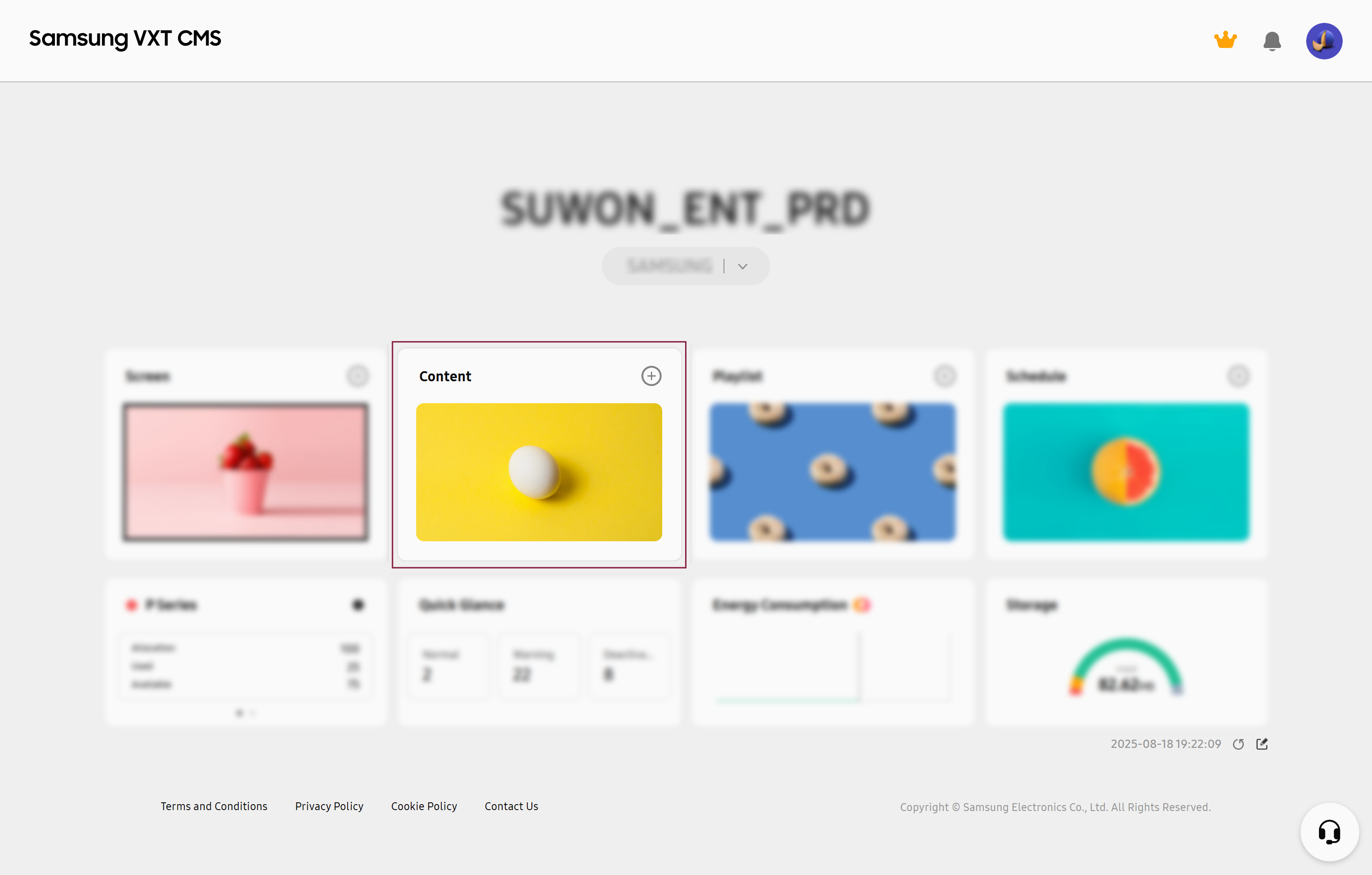 |
Aggiunta di contenuti dal dispositivo
-
Nella pagina principale del menu Contenuti, fare clic su Aggiungi contenuto.
-
Nella pagina di aggiunta contenuti, fare clic su Aggiungi dalla scheda DISPOSITIVO.
-
Fare clic sul file da aggiungere come contenuto e quindi fare clic su Apri.
Aggiunta di contenuti pubblicitari creati in precedenza
Per riprodurre contenuti pubblicitari, assicurarsi di essere abbonati a Samsung Ads. Per informazioni sull'iscrizione a Samsung Ads, fare riferimento alla seguente pagina web.
https://go.samsungads.com/contact-us
-
Per ulteriori informazioni sull'aggiunta di contenuti pubblicitari, fare riferimento a quanto segue.
-
Utilizzo dei contenuti pubblicitari
-
Aggiunta di contenuti HTML creati in precedenza
-
Nella pagina di aggiunta contenuti, fare clic sulla scheda WEB(HTML).
-
Aggiungere i nomi dei contenuti e i tag necessari.
-
Fare clic su
 per il pacchetto web, selezionare il file HTML compresso desiderato salvato sul dispositivo dell'utente e quindi fare clic su Apri. Assicurarsi che il file compresso contenga file HTML e di risorse.
per il pacchetto web, selezionare il file HTML compresso desiderato salvato sul dispositivo dell'utente e quindi fare clic su Apri. Assicurarsi che il file compresso contenga file HTML e di risorse. -
Immettere il nome del file di avvio HTML all'interno del file HTML compresso (ad esempio, index.html o start_here.htm).
-
Impostare il ciclo di aggiornamento e fare clic su Fine. Il contenuto HTML viene caricato.
Aggiunta di contenuti Web (URL)
-
Nella pagina di aggiunta contenuti, fare clic sulla scheda WEB(URL).
-
Aggiungere i nomi dei contenuti e i tag necessari.
-
Immettere l'indirizzo del sito Web che si desidera utilizzare come contenuto. Assicurarsi che l'indirizzo includa "http://" o "https://".
-
Impostare il ciclo di aggiornamento e fare clic su Fine.
Aggiunta di contenuti a una playlist
Aggiungere i contenuti salvati a una Playlist.
-
Passare al menu Playlist.
-
Fare clic sulla playlist a cui si desidera aggiungere contenuti per visualizzare la pagina dei dettagli.
-
Nella pagina visualizzata, fare clic su
 (Aggiungi contenuto).
(Aggiungi contenuto). -
Dalla finestra a comparsa, selezionare i contenuti che si desidera aggiungere alla playlist.
-
Per visualizzare un elenco di elementi di contenuto non selezionabili a seconda della playlist, disattivare l'opzione Nascondi disattivati.
-
-
Nella parte inferiore della finestra a comparsa, fare clic su Seleziona per aggiungere i contenuti selezionati alla playlist.
-
Nella parte in alto a destra della pagina, fare clic su Salva per salvare la playlist.
Aggiunta di contenuti a una programmazione
Aggiungere i contenuti salvati a una programmazione per pubblicare i contenuti a una data e un'ora specifiche.
-
Passare al menu Programmazione.
-
Fare clic sulla programmazione a cui si desidera aggiungere contenuti per visualizzare la pagina dei dettagli.
-
Fare clic su Aggiungi contenuto o sull'intervallo di tempo a cui si desidera aggiungere contenuti.
-
Nella finestra a comparsa, fare clic su
 (Aggiungi contenuto).
(Aggiungi contenuto). -
Dalla finestra a comparsa, selezionare i contenuti o la playlist da aggiungere alla programmazione.
-
Per elencare contenuti e playlist non selezionabili a seconda della programmazione, disattivare l'opzione Nascondi disattivati.
-
-
Specificare la data, l'ora e la frequenza di riproduzione dei contenuti.
-
Nella parte inferiore della finestra a comparsa, fare clic su OK per aggiungere i contenuti o la playlist selezionati alla programmazione.
-
Nella parte in alto a destra della pagina, fare clic su Salva per salvare la programmazione.
Aggiunta di contenuti a un canale
Aggiungere i contenuti salvati a un Canale.
-
Questa funzione potrebbe non essere disponibile, a seconda del piano tariffario in uso.
-
Passare al menu Canale.
-
Fare clic sul canale a cui si desidera aggiungere contenuti per visualizzare la pagina dei dettagli.
-
Fare clic su Aggiungi canale nella pagina.
-
Dalla finestra a comparsa, selezionare i contenuti che si desidera aggiungere al canale.
-
Per visualizzare un elenco di elementi di contenuto, playlist e programmazioni non selezionabili a seconda del canale, disattivare l'opzione Nascondi disattivati.
-
-
Nella parte inferiore della finestra a comparsa, fare clic su Seleziona per aggiungere i contenuti selezionati al canale.
-
Nella parte in alto a destra della pagina, fare clic su Salva per salvare il canale.